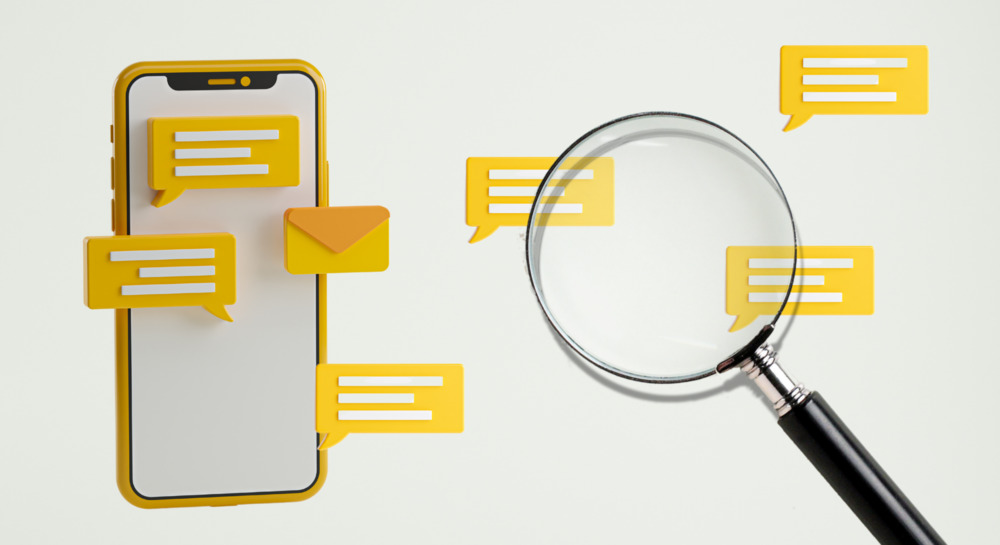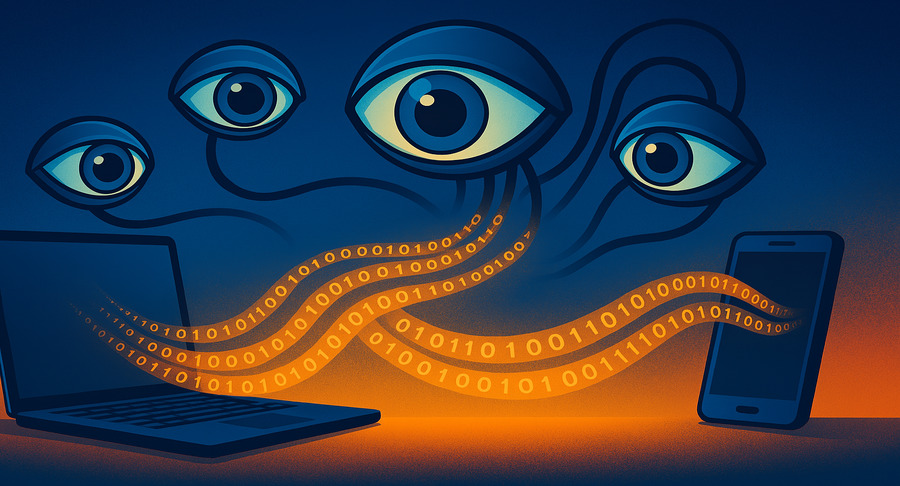29 июня 2020
Safari, Chrome и Firefox: новые функции для защиты приватности
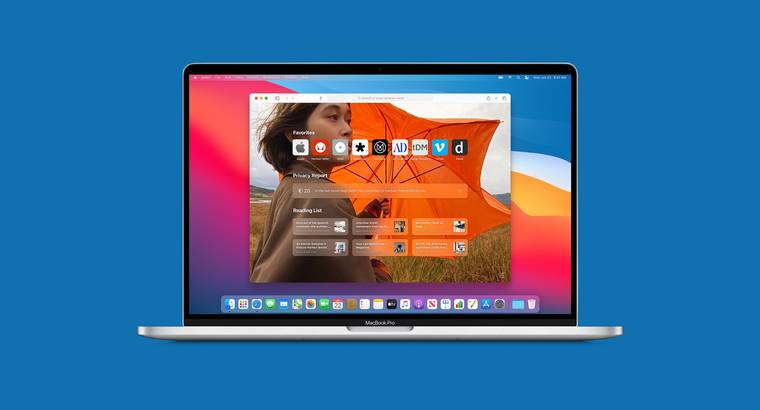
Многие браузеры значительно продвинулись в защите пользовательской конфиденциальности, и Wired подготовил обзор, который поможет пользователям сделать свой выбор.
После того, как компания Apple объявила об увеличении защиты пользовательской конфиденциальности как в браузере Safari, так и в программном обеспечении в целом, интернет-издание Wired сделано небольшой обзор этих изменений, а также рассказало об улучшениях в браузерах Chrome и Firefox — возможно, IT-гигант вдохновился именно их опытом, когда задумался о нововведениях в своём браузере.
Apple раскрыла, какие изменения придут вместе с новой операционной системой macOS Big Sur в этом году. Наряду с визуальным редизайном, внедрением Центра управления и обновлением сообщений, встроенный в систему браузер Safari получает новые и улучшенные функции конфиденциальности для сохранности ваших данных.
Однако не обязательно ждать macOS Big Sur, чтобы получить эти функции в Safari: Mozilla Firefox и Google Chrome имеют аналогичные функции или могут получить их при помощи стороннего расширения.
.
Изменения в Safari
.
Приватность и защита данных уже являются большими приоритетами для Safari, но версия в macOS Big Sur пошла ещё дальше, чтобы защитить вас от слежки в интернете. Некоторые из существующих функций становятся всё более заметными, Safari также включает в себя всё больше расширений, заботясь о безопасности пользователей настолько, насколько может.
Браузер уже предупреждает вас об использовании паролей, которые легко угадываются или которые вы использовали раньше (предполагая, что они сохранены в менеджере паролей Safari). Следующая же версия скажет вам, были ли ваши адрес электронной почты, имя пользователя или пароль скомпрометированы, а, следовательно, имеет смысл срочно принять меры и изменить пароль.
Новая кнопка отчета о конфиденциальности добавляется на панель инструментов — вы можете нажать на нее, чтобы увидеть, какие именно трекеры Safari блокирует, постоянно пытаясь помешать рекламодателям и компаниям следить за вами в интернете. Safari особенно хорошо противодействует созданию «отпечатков пальцев», когда различные характеристики вашего устройства, такие как разрешение экрана и операционная система, используются для определения вашей личности.
Этот же отчет о конфиденциальности будет отображаться на начальной странице вашего браузера, что должно лучше показывать вам, какие сайты наиболее агрессивно пытаются отслеживать вас, и демонстрировать работу, которой Safari занят в фоновом режиме. Safari в macOS Big Sur также сильно увеличивает поддержку расширений (Safari уже имеет расширения, но таковых пока очень мало).
Новые инструменты разработчика облегчат перенос дополнений из Chrome и Firefox, а Safari предоставит пользователям набор элементов управления для ограничения данных браузера и другой информации, к которой расширения могут получить доступ.
.
Добавленные функции в Chrome
.
Google уже проверяет пароли, которые он сохраняет для вас, по базе данных утечек учётных данных (помимо предупреждения о дубликатах и паролях, которые можно легко угадать) – в действительности это функция учетной записи Google и Chrome. На панели настроек Chrome нажмите кнопку «Пароли», а затем «Проверка паролей» для запуска проверки.
Вы уже можете получить некоторые данные слежения о сайте, щёлкнув значок слева от URL-адреса в адресной строке Chrome (значок будет в виде либо висячего замка, либо информационного пузыря).
Чтобы получить еще больше данных слежения и выборочно блокировать их в стиле Safari, вы можете использовать расширение типа uBlock Origin: один клик показывает вам — сколько трекеров активны на странице и какие были остановлены uBlock Origin.
Кроме остановки отслеживания на нескольких сайтах, uBlock Origin подавляет агрессивную рекламу и защищает от сайтов со встроенным вредоносным ПО. Аналогичный инструмент для Chrome, который вы можете попробовать, — это Disconnect. Снова один клик блокирует технологии отслеживания, нежелательную рекламу и социальные плагины, подобные используемым Facebook, чтобы увидеть, что вы делаете, когда находитесь вне сети или около неё.
Отдельным трекерам и сайтам в целом может быть предоставлено разрешение на работу без ограничений, введённых uBlock Origin и Disconnect, которое может быть использовано для сайтов с ответственной рекламой, что вы хотите поддержать. В качестве дополнительного бонуса отслеживание и блокировка также должны означать более быстрый опыт просмотра в браузере.
Управление расширениями в Chrome не такое простое, но там есть опции: выбрать «Дополнительные инструменты», затем «Расширения» в меню Chrome, далее — «Детали» рядом с любым расширением. Следующая страница показывает вам разрешения, которые имеет надстройка, и позволяет установить, когда и как утилита может читать ваши данные о просмотре: на всех сайтах (везде, куда вы заходите, без вопросов), на определённых сайтах (только на сайтах, которые вы специально перечисляете) или по клику (разрешение спрашивают всегда, когда требуется доступ).
.
Добавленные функции в Firefox
Firefox уже включает в свой интерфейс множество технологий защиты приватности пользователей и защиты от отслеживания, так что вам не нужно прилагать слишком много усилий, чтоб настроить его наравне с улучшениями, которые Apple анонсировала для Safari. Например, он блокирует более двух тысяч веб-трекеров по умолчанию и сигнализирует вам с помощью Firefox Monitor и Firefox Lockwise, когда защита ваших данных нарушена.
Нажмите на маленький фиолетовый значок-щит слева от адресной строки на любом сайте, чтобы увидеть, что Firefox заблокировал, включая рекламные трекеры, плагины социальных сетей, попытки снять отпечатки пальцев с вашего устройства и т.п. Firefox позволит некоторым плагинам работать, если их блокировка серьёзно нарушит функциональность сайта. Тогда вы сможете выбрать, продолжать использовать сайт или найти ему альтернативу. Чтобы открыть отчет о том, как эти меры работают с течением времени, откройте главное меню Firefox и выберите пункт «Защита конфиденциальности».
Если вы откроете «Персональные настройки», а затем «Конфиденциальность и безопасность» в меню Firefox, вы можете выбрать, как применить меры расширенной защиты от отслеживания.
В доступе три разных режима работы — стандартный, строгий и пользовательский. Также можно настроить уровень блокировки для конкретных сайтов. Расширенная защита от отслеживания может быть отключена и для сайтов, которым вы особенно доверяете. Все эти функции встроены прямо в Firefox, и, возможно, именно там Apple частично получила вдохновение для Safari. Множество сторонних расширений также доступны, если вы хотите пойти ещё дальше.
uBlock Origin и Disconnect доступны как для Firefox, так и для Chrome и работают одинаково: после одного клика на панели инструментов браузера вы можете увидеть, какие объявления и трекеры блокируются.
Для того чтобы следить за тем, какие расширения в Firefox разрешены и для чего, выберите в меню программы «Дополнения», а затем «Расширения». Нажмите на три точки рядом с любым расширением, чтобы увидеть данные и функции браузера, к которым он имеет доступ. Сейчас вы не можете изменить это, хотя способны заблокировать запуск в частных окнах браузера. Если расширение использует разрешение, которое вас не устраивает, вам придётся его удалить.
.
Похожие статьи
Наша рассылка
Главное за неделю в области права.
Контакты
18+
23 декабря 2022 года Минюст включил Роскомсвободу в реестр незарегистрированных общественных объединений, выполняющих функции иностранного агента. Мы не согласны с этим решением и обжалуем его в суде.